विंडोज 10 टिप: कंट्रोल पैनल और अन्य परिचित विंडोज 7 टूल ढूंढें

Windows 10 इंटरफ़ेस, जबकि सहज ज्ञान युक्त है, अगर आप विंडोज 7 से आ रहे हैं, तो कुछ उपयोग होने लगते हैं। लेकिन जिन उपयोगिताओं से आप परिचित हैं, उन्हें खोजना आसान है।
विंडोज 10 इंटरफ़ेस, जबकि सहज ज्ञान युक्त,यदि आप विंडोज 7 से आ रहे हैं, तो इसका उपयोग करने में थोड़ा समय लगता है। आपको सेटिंग्स या फीचर्स खोजने में कठिन समय हो सकता है जो आपको पसंद करने के लिए विंडोज को काम करने की आवश्यकता होती है।
अच्छी बात यह है कि परिचित कंट्रोल पैनल और अन्य पारंपरिक व्यवस्थापक उपयोगिताओं अभी भी उपलब्ध हैं, और वे आसानी से मिल जाते हैं।
छुपी हुई त्वरित पहुंच मेनू के माध्यम से विंडोज 10 में परिचित उपयोगिताओं
यदि आप विंडोज 8.1 उपयोगकर्ता थे, तो आपको पहले से ही इस बात से परिचित होना चाहिए कि हमने पावर यूजर मेनू (जिसे क्विक एक्सेस मेनू कहा जाता है) कहा है। विंडोज 10 में इसे एक्सेस करने के लिए, बस स्टार्ट बटन पर राइट क्लिक करें और आपको विंडोज 7 में आपके द्वारा उपयोग की जाने वाली कई परिचित अंतर्निहित उपयोगिताओं का एक मेनू दिखाई देगा - नियंत्रण कक्ष सहित.
या यदि आप कीबोर्ड-कुंग फू व्यवसायी से अधिक हैं, तो आप कुंजी कॉम्बो का उपयोग कर सकते हैं: विंडोज की + एक्स इसे ऊपर लाने के लिए।
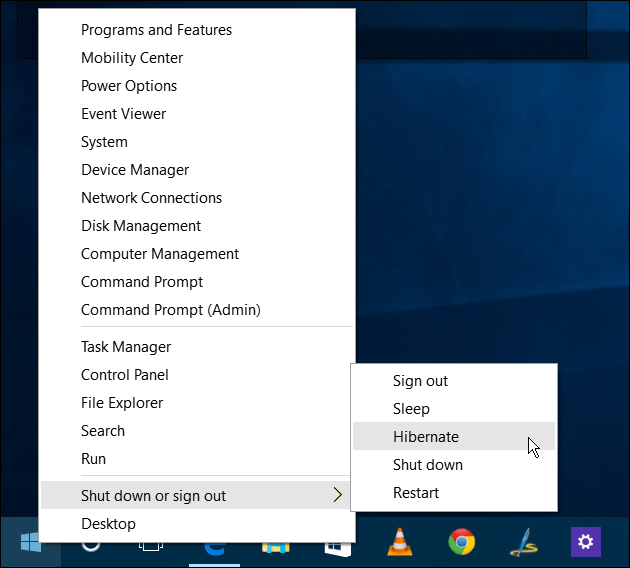
जब आप विंडोज 10 में नए सेटिंग्स ऐप के माध्यम से जा रहे इन सुविधाओं में से कई का उपयोग कर सकते हैं, ये परिचित उपकरण तब तक काम में आते हैं जब तक कि आप नए ओएस के लिए तैयार नहीं हो जाते।
ये सभी आपके जैसे उपयोग किए गए डेस्कटॉप पर खुलते हैंउस यूनिवर्सल ऐप में, जिससे आप परिचित नहीं हैं। नीचे दिए गए उदाहरण में मैंने कंट्रोल पैनल, कमांड प्रॉम्प्ट और डिवाइस मैनेजर लॉन्च किया। और यदि आप सोच रहे हैं - हाँ, वे सभी अभी भी उसी तरह काम करते हैं जैसे पहले करते थे।
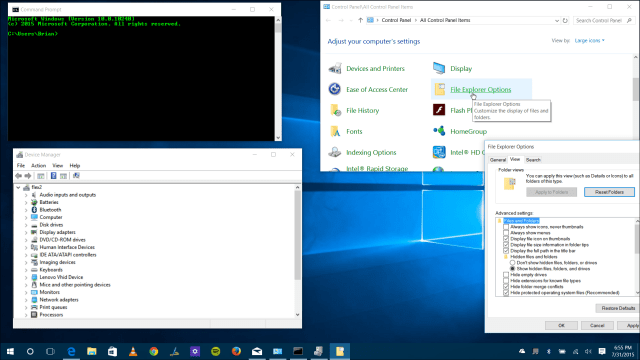
शायद यह मान लेना सुरक्षित है कि बहुत कुछपुरानी शैली की विशेषताओं को भविष्य में किसी बिंदु पर बदल दिया जाएगा। लेकिन कुछ परिचित मित्रों को देखकर अच्छा लगता है जिन्हें आप उस मदद के लिए इस्तेमाल कर रहे हैं जिससे उन्हें आसानी से मिल सके।
ध्यान दें कि यह मेनू एक और तरीका भी प्रदान करता हैअपने सिस्टम को भी ठीक करने के लिए। और, यदि आप अपने पीसी को हाइबरनेशन मोड में रखना चाहते हैं, तो हमारे लेख देखें: विंडोज 10 में हाइबरनेट मोड को कैसे सक्षम करें।
![विंडो 7 में मेरे कंप्यूटर पर नियंत्रण कक्ष जोड़ें [कैसे-करें]](/images/microsoft/add-the-control-panel-back-to-my-computer-in-window-7-how-to.png)








एक टिप्पणी छोड़ें